再见Hexo,你好Hugo
最近两年一直在用 hexo 来写博客,第一个认识的 hexo 静态托管类网站记得还是小米运维部的网站 noops.me ,但是时光荏苒,小米的技术博客16年就停更了。hexo 的生态也比较完整,也有很多不错的博客主题,但是这次想着和 hexo 说再见了。
再看一眼 Hexo
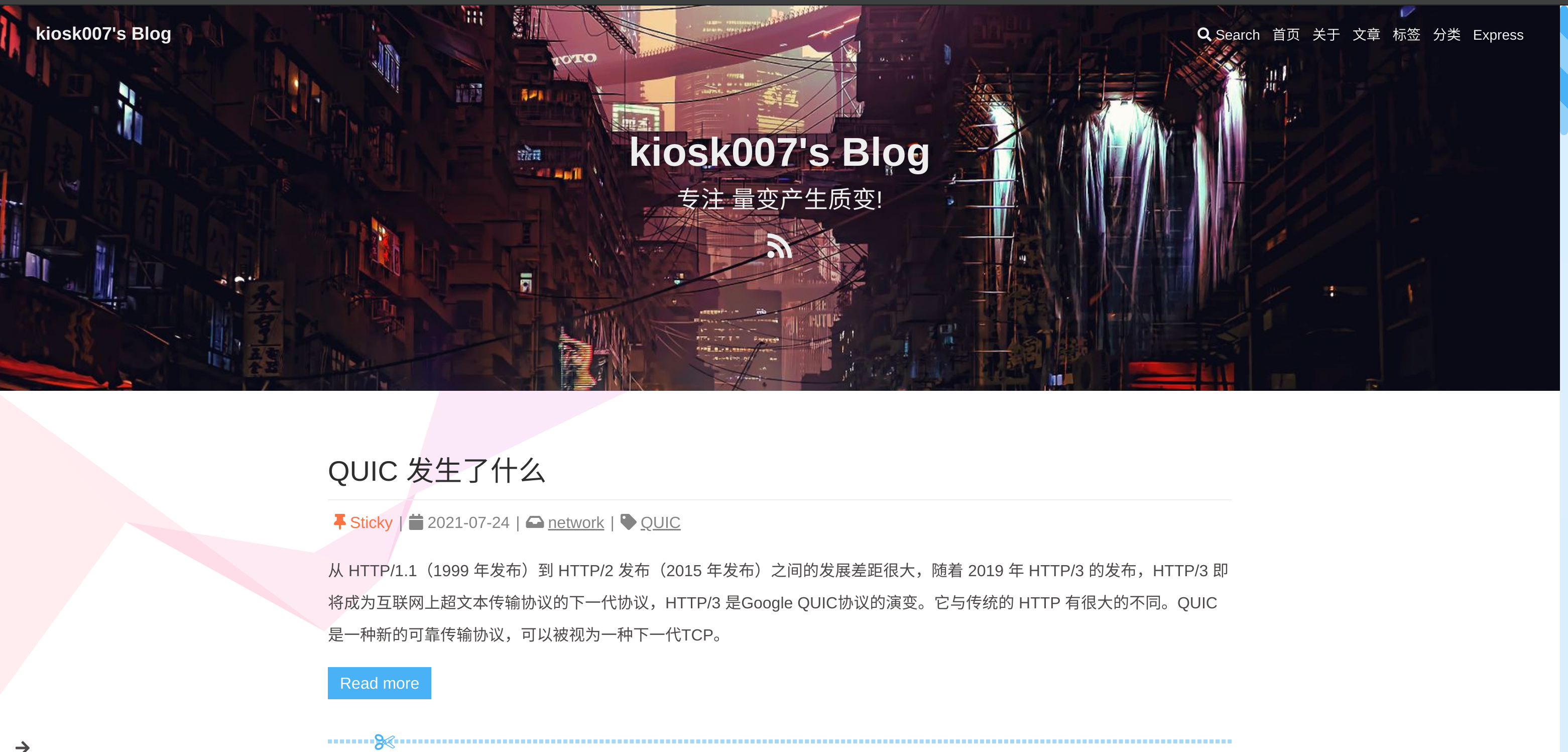
本次一时兴起想要迁移到 Hugo 主要有以下几个原因吧
- 作为一个 Gopher ,怎能在NodeJS这寄人篱下!!!
- Hexo 的其实也换了不少主题了,但实际上没有一个是特别喜欢的。
- Hugo 既可以简洁也可以花里胡哨
- 实在是不喜欢也不熟悉 NodeJS
Hugo
引用一下Hugo官网的描述
The world’s fastest framework for building websites. Hugo是一个非常受欢迎的、开源的静态网站生成工具,和Hexo类似。 它速度快,扩展性强。
更多的关于Hugo的介绍,请参考Hugo的官网 https://gohugo.io/ 。Hugo 拥有众多优势,当然也有一些缺点。hugo 支持 emoji 🤪, Hugo使用Go语言,生成速度更快。但是也有缺点,很多主题默认支持的功能不够全面,不过好在都是可插件拓展的,可以自己随时补充。由于可以看Golang 的源码,所以可以拓展起来,也比hexo好理解。
开始迁移
首先是安装 hugo, 因为我是 ubuntu 系统,所以可以直接使用 apt-get。详细的步骤其实参考官网就好。
文章链接
对于个人博客的迁移而言,保证文章链接不变是最重要的。在 hexo 中,文件名与链接的对应关系如下:
| |
对应的 markdown 文件是
| |
这样的好处是文件按照时间排列,管理方便。
Hugo 则不同,它默认会用文件中 frontmatter 的 date,而非文件名中的。参考这篇博客最终在 hugo 添加下面的配置完美解决:
| |
这样 Hugo 就会首先从文件名中解析日期,同时也会解析 slug;失败时再从 frontmatter 中解析,更多用法可参考官方文档 Configure Dates。
同时,为了避免 hugo new post/year-month-day-slug.org 时标题中带日期,修改默认模板如下:
| |
不过最终还是觉得 hexo 的文章链接模式太丑,换了回来。
Frontmatter
Frontmatter 定义了每篇文章的属性,比如标题、分类等。这也是在 hexo 迁移到 hugo 时问题最多的地方,根本原因在于 hexo 对 frontmatter 格式较宽松,而 hugo 则比较严格。
下面一个 hugo 中标准的 frontmatter(除 yaml 外,还可以是 toml/json):
| |
这里的问题是,hexo admin 生成的文章,只有下面的 ----- ,而在hugo里要求上下都需要有 ----- 包围着。
主题选择
开始比较中意的是 hugo-theme-console。这款主题采用 Linux 终端风格。非常适合极客程序员的风格。
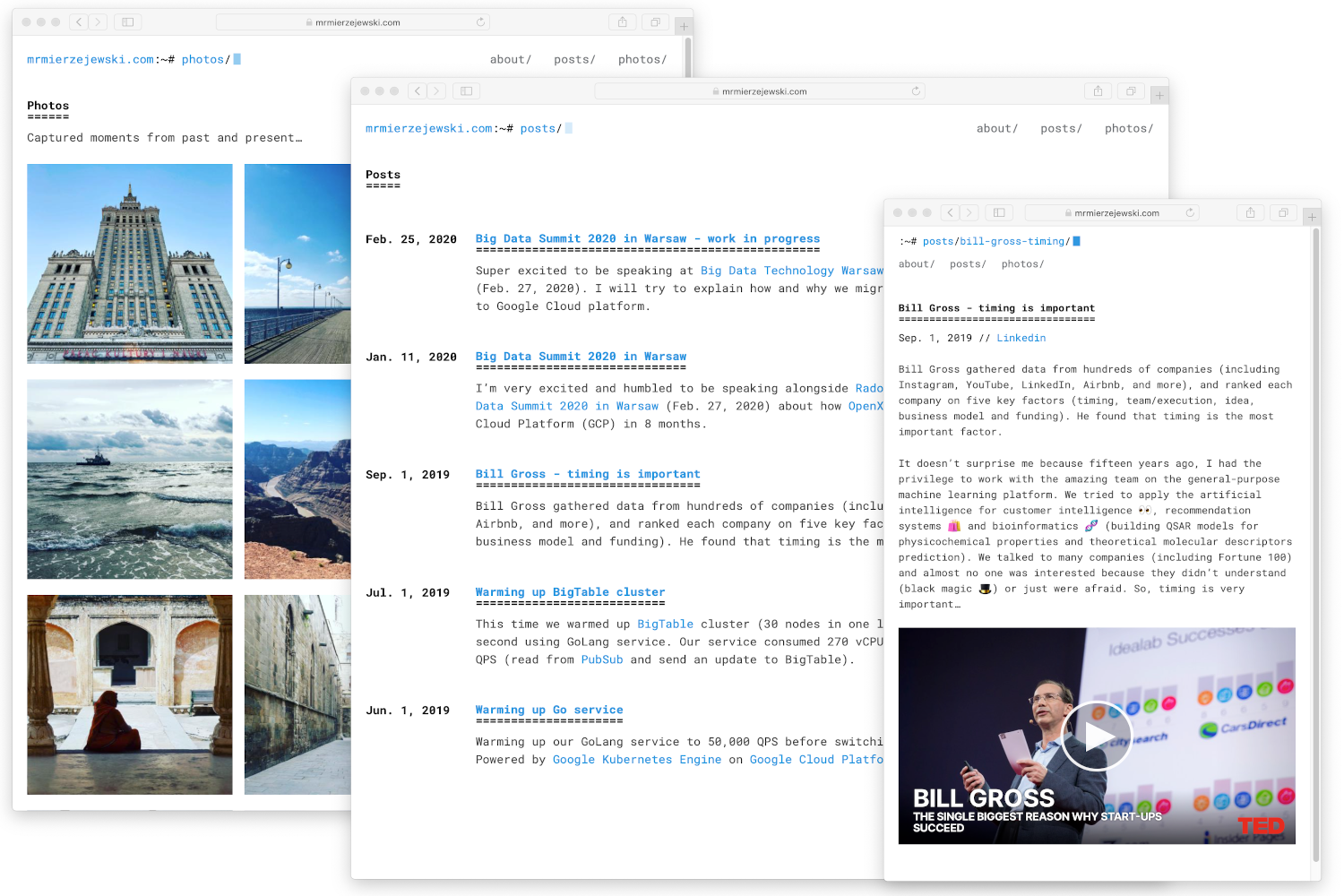 但是其采用的 [terminal css](https://terminalcss.xyz/) 搭配 markdown 着实bug不少,主题的issue也提出了几个,但是看情况其作者也是无能为力,毕竟是引用,对于本来前端就不太熟的我,还是放弃了。
但是其采用的 [terminal css](https://terminalcss.xyz/) 搭配 markdown 着实bug不少,主题的issue也提出了几个,但是看情况其作者也是无能为力,毕竟是引用,对于本来前端就不太熟的我,还是放弃了。在摸索 hugo 主题的时候,着实有想法自己重写一套主题,虽然没能最终实现,但是也学会不少关于 hugo 开发的一些事情。这里还是比较有意思的,值得记录一下。
写一个主题
写一个 Hugo 的主题其实并不复杂,比我想象中的要容易得多(之前总是被它繁杂的文档望而却步),当然也得益于 Hugo 这个项目日趋成熟,很多相同的部分、功能,已经内置,在主题模板中只需稍加引入即可。
首先,Hugo 的命令行工具提供了一个命令来生成主题的脚手架文件。
| |
有了这个脚手架之后,首先也是最关键的入口文件是 layouts/_default/baseof.html,在这个文件里可以定义网站的基本组成部分,比如 head,main,footer 等等,下面是我主题里这个文件的内容。
| |
想必应该很好读懂,{{- partial "head.html" . -}},两个大括号是 Hugo 的模板语言标记,在里面可以定义变量,调用函数等,这里的 partial 函数会引用 head.html 的内容,并将当前上下文 . 传入,也许你也留意到了内侧括号旁的横线-,那个是用来清除模板周围的空格符号,比如左边的-意味着将左侧模板左侧的空白符号统统清除,详情看这里
文档阅读
hugo 的文档是算比较全面的了,对于主题开发来讲,文档大体分为三大块,分别是
模板
可以看到主题的 layout 目录下有很多文件和目录。简单来说,对于主页,文章页,归档页,分类列表页,分类页这些不同种类的页面,都有相应的地方读取模板,如果某个页面有多个地方的模板文件相匹配,则只有优先级高的模板会被使用。其对照关系如下:
| 页面 | 模板地址 | 说明 |
|---|---|---|
| 主页 | layouts/index.html | |
| 文章页 (posts 目录下) | layouts/posts/single.html | 在 /posts/ 目录下的普通文章 |
| 其他文章页 | layouts/_default/single.html | 如 /about,由 about.md 生成 |
| 归档页 | layouts/_default/section.html | 如 /posts/ |
| 分类列表页 | layouts/_default/terms.html | 如 /tags/ |
| 分类页 | layouts/_default/term.html | 如 /tags/中文/ |
除此之外,hugo 还内置了不少通用的模板,称为 Internal Templates ,比如 disqus,google analytics,可以通过 template 函数引入,比如在合适的地方 {{ template "_internal/disqus.html" . }},这样在配置文件中定义了 disqusShortname 之后,就可以显示评论了。
函数
在 hugo 的模板里经常可以看到一些 range 函数,其就是 hugo 定义的一批函数。比如 {{ with .Site.GetPage "/blog/my-post.md" }}{{ .Title }}{{ end }} 中的.Site.GetPage就是获取一篇位于 /blog/my-post.md 的这篇文章的位置。
搜索
考虑再三,期初决定使用 even 这个模板,但是这个模板默认也没有搜索功能,于是还需要自己手动添加相关的功能。
参考网上的一些文章,可以利用algolia 实现站点内的文章搜索。hugo添加algolia搜索支持。 这篇文章讲得挺全的,我看网上的解决方案基本也是参考这篇文章的。
不过后来换了 loveit 这个主题,由于主题默认支持了搜索,而且搜索做的很棒,我也就默认使用了这个。
按照上面的博客很快就可以搞定搜索功能,但是主要就是麻烦再自动化这里了。这个先简单介绍一下,详细的在部署那里说。自动上传索引这里很多文章都介绍了 atomic-algolia 这个工具。
- 安装 atomic-algolia 包
| |
- 修改目录下的 package.json 文件,在 scripts 下添加 “algolia”: “atomic-algolia”
| |
- 项目根目录下新建 .env 文件,内容如下:
| |
另外特别注意 ALGOLIA_ADMIN_KEY 可以用来管理你的索引,所以尽量不要提交到公共仓库。
一般的做法是在你的自动化部署工具中设置环境变量。
所以最后我们看看如何利用 CI 去跑把。
评论系统
loveit 自带了很多评论系统足够满足满足大多数人的需求,我选了主题默认的评论系统 Valine。
这个评论系统也是需要注册的。具体过程参考 这篇博客 吧。也写得算挺详细的了。
不过注意将默认的 serverURLs 替换一下。使用默认的域名会报 403 跨域错误。
部署
Hugo官方提供了多种部署方式,其中主要包含 Host on GitHub 和 Deployment with Rsync 结合的方式。
具体实现是直接放弃自己远程主机上的仓库,并使用 GitHub Actions 进行站点的部署。
GitHub Actions
GitHub Actions 是 GitHub 官方提供的一种自动化、定制化的工作流,包括了 CI/CD。关于 CI/CD 的简单理解:
- CI:持续集成(Continuous Integration),使用 Git 向代码仓库推送代码后,后台将会自动进行构建、测试等工作。
- CD:持续交付(Continuous Delivery),推送完成的代码(经过了自动构建、测试等流程),最终部署到生产服务器,供客户直接使用。
部署 Hugo 博客的步骤为在提交 git 记录时,触发 github actions 将 public 目录下的内容同步至我们的服务器Nginx相关目录。
关于这个的介绍,可以参考阮一峰的博客 GitHub Actions 的具体实现是在当前工作目录下创建 .github/workflows/,并在目录中添加 .yml 脚本文件,每个 .yml 文件都代表了一个 workflow。目录结构如下:
| |
准备工作
- 远程主机配置
部署流程使用 rsync 进行文件的同步工作, rsync 默认是基于 SSH,需要提前在自己的远程主机上安装 rsync,并准备密钥对。
| |
- GitHub Secrets 配置
Secrets 是提供给 action 使用的安全变量机制,Secrets 中定义的变量都会进行加密,但后续可以在 action 中正常使用。
进入 Hugo 博客仓库,点击 Settings,左侧找到 Secrets,进入 Secrets 配置:
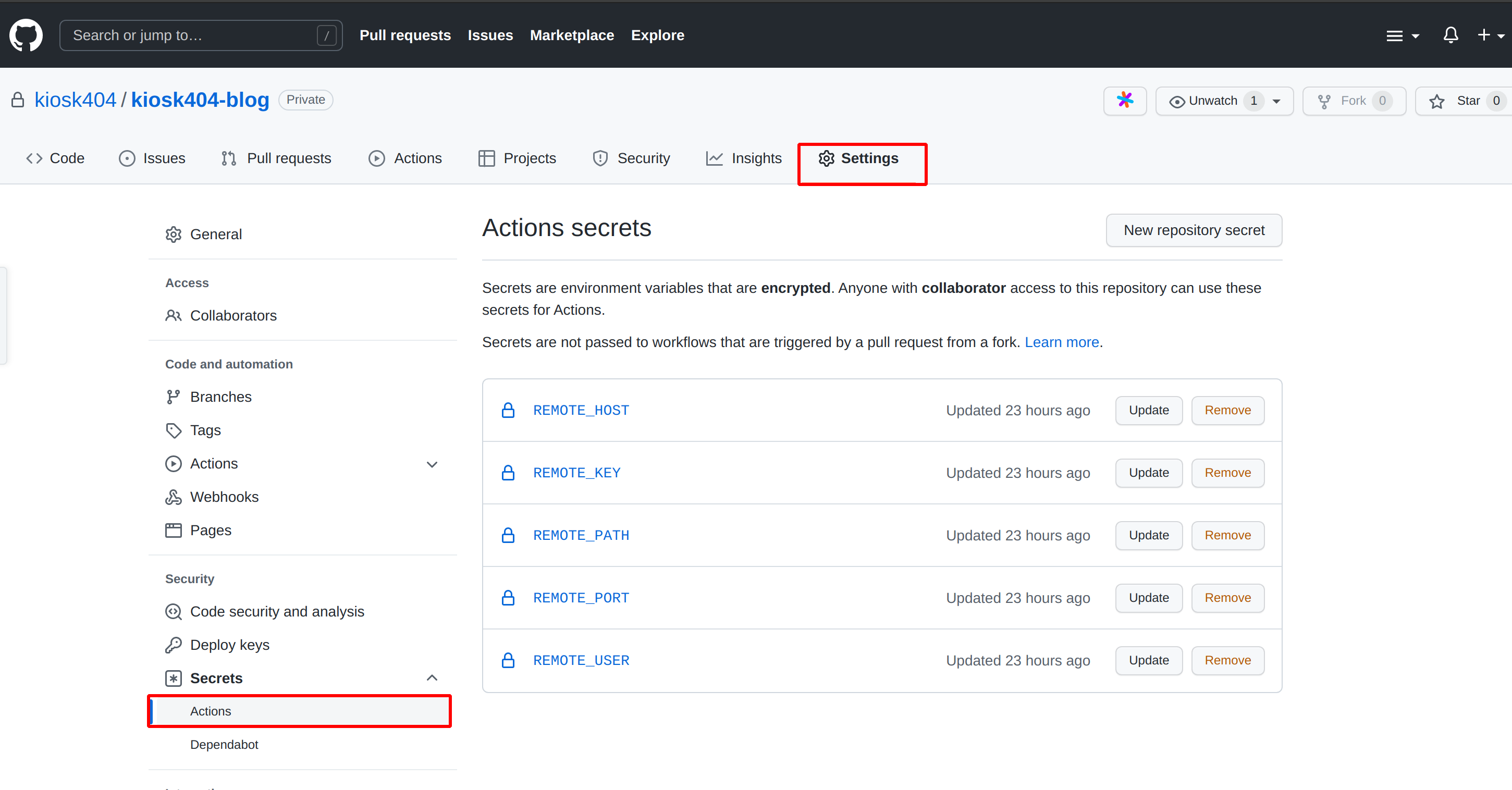
如图所示,点击右上角的 New repository secret 创建新变量:这里先创建私钥变量 REMOTE_KEY,在变量 Name 中输入 REMOTE_KEY。从服务器上拷贝私钥文件 rsync 的全部内容到 Value 中,点击 Add secret 保存:
使用同样的方式创建剩余 Secrets:
REMOTE_HOST:远程主机地址。REMOTE_PORT:远程主机 SSH 端口,默认为 22 可不配置,若不是 22 必须配置。REMOTE_USER:数据同步使用的用户,如本文中使用的 work。REMOTE_PATH:远程主机上的目标路径,同步文件将会拷贝到该路径中,如 nginx 配置的静态网站路径。
配置 GitHub Actions
在仓库目录下创建 .github/workflows 目录,并且在目录中创建 deploy.yml 文件:
| |
内容如下:
| |
action 的 3 个 step 工作内容分别如下:
- 先检出代码到 runner,包括 submodule 下的内容,这是为了保证作为 submodule 的主题目录能正常使用。
actions-hugo@v2安装准备好 Hugo 的环境,with 表示 Hugo 版本为 latest。hugo --gc --verbose --minify构建 Hugo 静态站点,默认输出到 public 目录中。rsync-deployments@5.1将 public 目录中所有的内容全部拷贝到服务器指定路径,这里${{ secrets.XXX }}引用我们之前创建好的Secrets变量。
编辑
在 hexo 的时代,还可以使用 hexo admin,因为我的图片全部是上传到七牛云图床上的,使用hexo的qiniu插件可以无缝衔接上传过程,但是 hugo 这块的功能就比较弱了。hexo admin 也得转战到 Typora 上。好在 Typora 足够强大,可以自动上传图片,具体可以参考 这篇文章
参考: